パソコン前で疑問に思うエプロン女性_01.png)
ハッチングの中抜きを、いろんなパターンで作成したいんだけど…
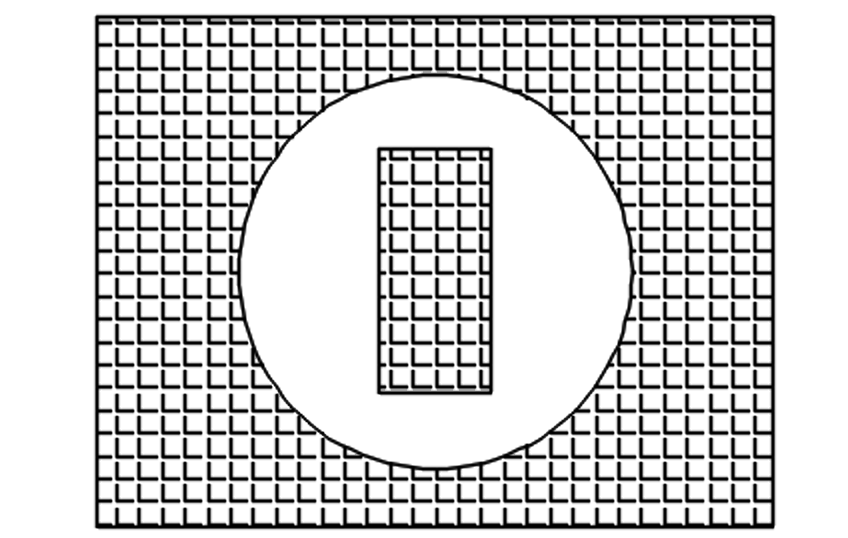
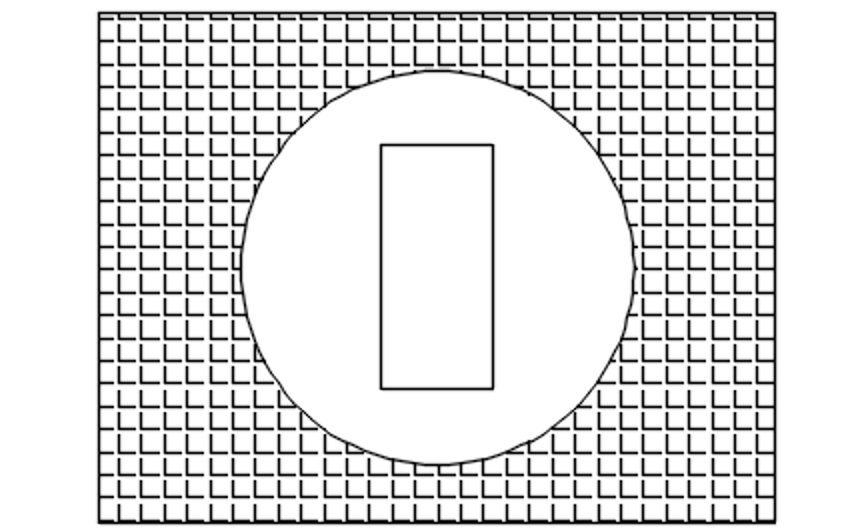
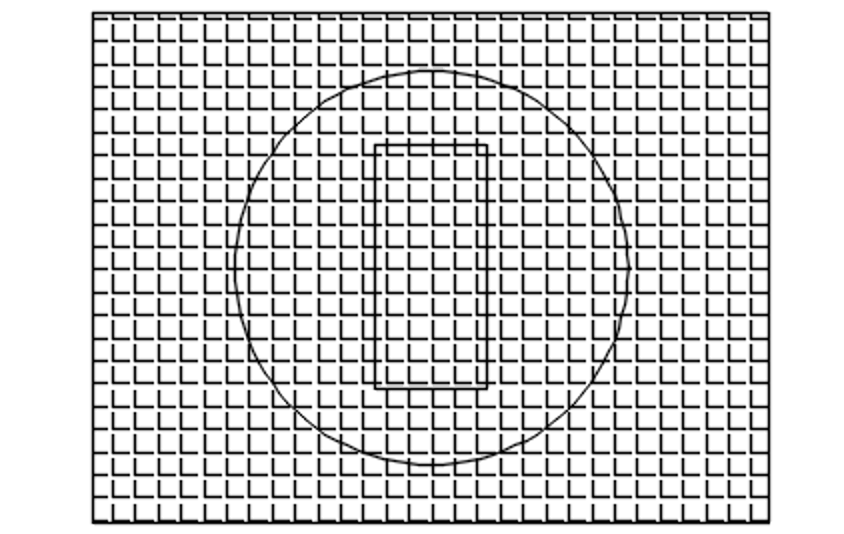
どうすればできるの?
こんにちは、メモだよ!!管理人です。
今回は、そんなあなたに、ハッチングのいろんな中抜設定について紹介します。
ハッチングの境界の中に図形があると、その中がハッチングされたりされなかったりします。
AutoCAD では、3 つのハッチングの中抜きの設定があります。
では、さっそく見ていきましょう。
ハッチングの中抜きを「島検出」で設定
ハッチングの境界の中にある図形を、AutoCAD では「島」といっています。
「島検出」という設定があり、その設定で島にハッチングをかけるかどうかを設定できます。
ハッチング作成時、または ハッチングを選択したときに、[ハッチング エディタ]コンテキスト タブが表示されます。
![[ハッチング エディタ]コンテキスト タブ](https://memodayo.com/wp-content/uploads/2021/09/image-315-1024x106.png)
そこにある[オプション]パネルの「オプション」という文字のところをクリックすると、スライドアウトが表示されて、そこに「島検出」という設定があります。
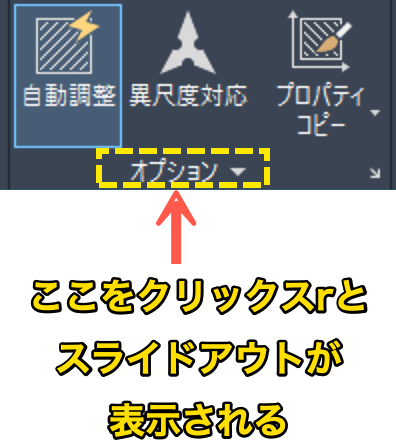
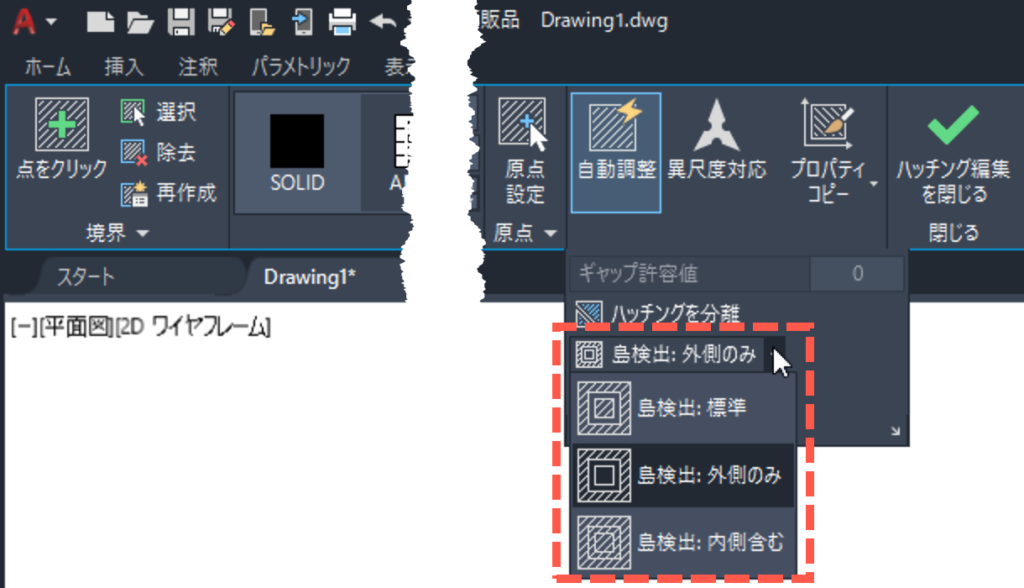
島検出には、3 つの設定があります。
島検出:標準
ハッチングが作成される領域が、島ごとに交互に切り替わります。
最初の島にはハッチングが作成されずに、そのつぎの島にはハッチングが作成されます。
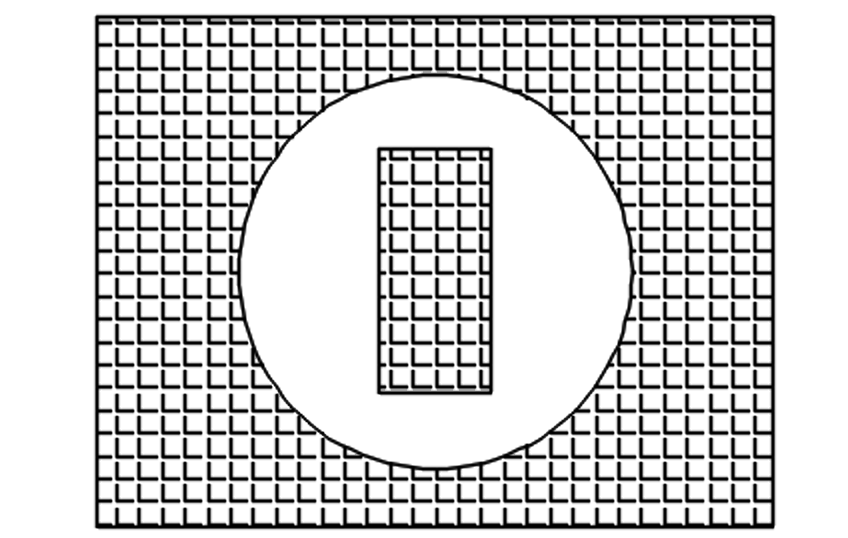
その中にまだ島があったら、交互にハッチングが作成される/作成されない を繰り返します。
なので、島がいっぱいあっっときは、こんな感じになります。
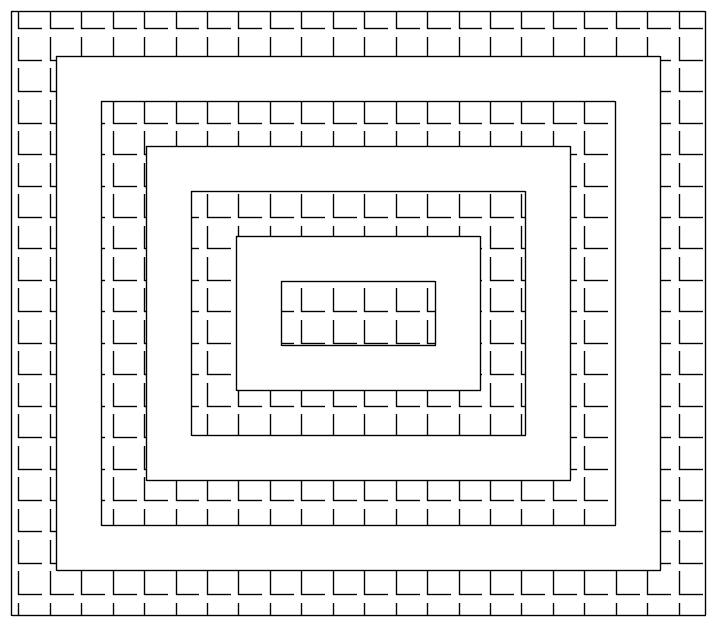
島検出:外側のみ
島にはハッチングが作成されません。
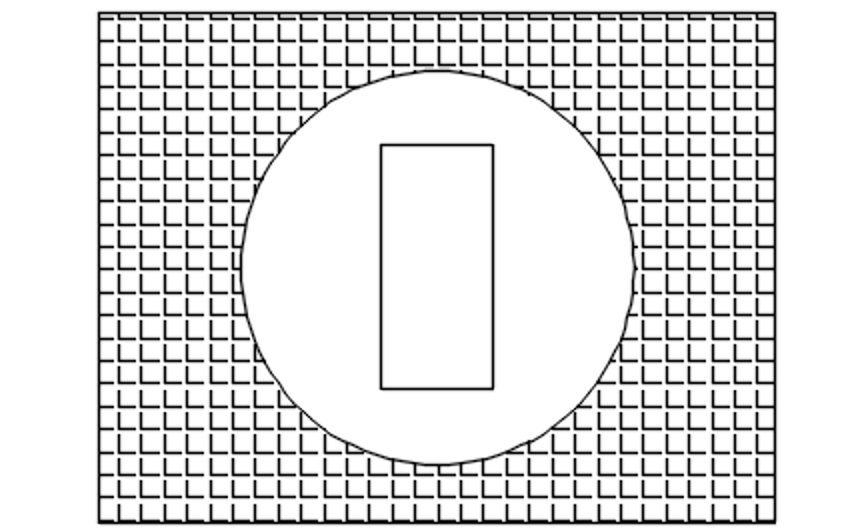
島検出:内側含む
島はすべてハッチングされます。
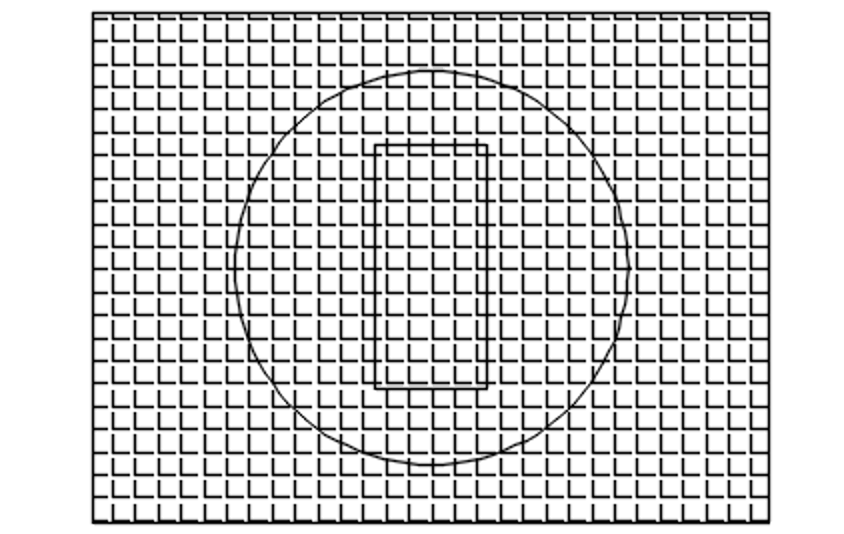
あとから島検出の設定を変更する方法
パソコン前で疑問に思うエプロン女性_01.png)
ハッチングを作成したあとに、「やっぱり違うものにしたい」ってときは、どうすればいいの?
ハッチングを削除して、作成し直すしかないのかなぁ?
作成したハッチングの島検出を、あとから変更することもできます。
例えば、島検出:外側のみ で以下のようにハッチングを作成していたとします。
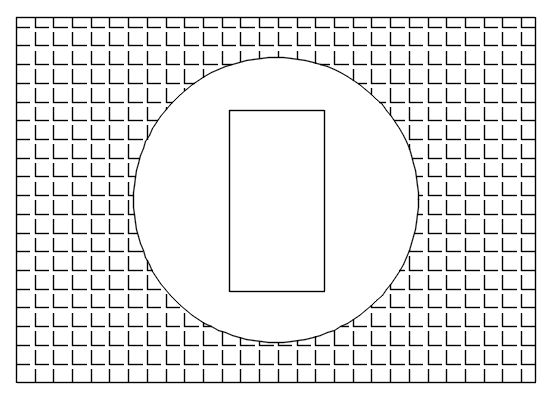
変更したいときは ハッチングを選択して、プロパティパレットで島の検出スタイルを変更します。
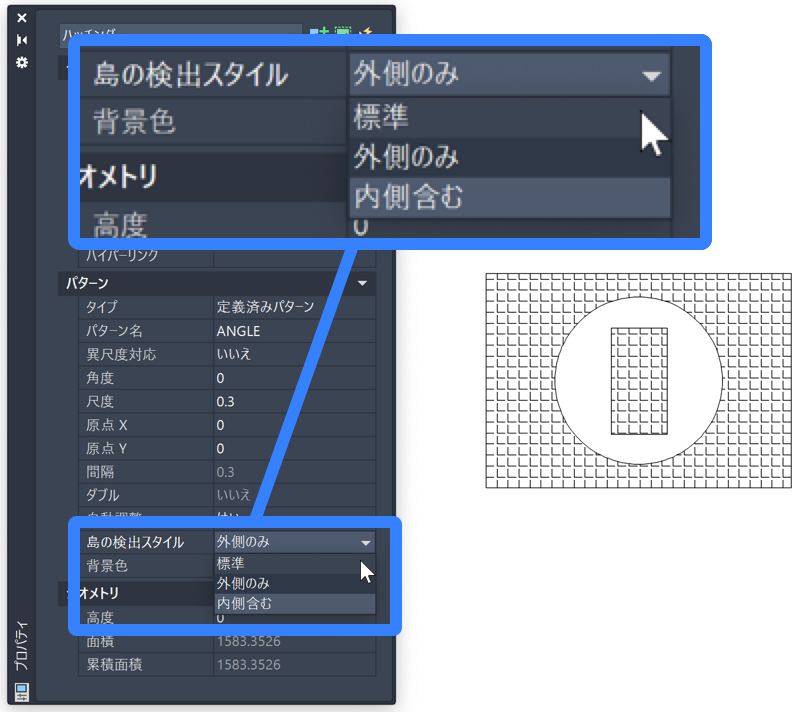
まとめ
設定する場所さえわかれば簡単ですね。😄
状況に合わせて、好みの島設定でハッチングを作成してみてください。
